Что такое APN
APN означает имя точки доступа (англ. Access Point Name). Это идентификатор, который позволяет вашему мобильному телефону или другому устройству подключаться к сети передачи данных вашего оператора или к Интернету. APN содержит различные настройки, такие как имя, адрес, порт, прокси и т.д., которые определяют, как ваше устройство взаимодействует с сетью. Вы можете изменить APN в настройках своего устройства, если вы хотите подключиться к другой сети или исправить проблемы с подключением. Для этого вам нужно знать правильные настройки APN для желаемой сети, которые обычно можно найти на сайте оператора или в технической поддержке.
Как получить автоматические настройки интернета?
Сразу скажем, что если настройки слетелели и точка доступа не настроена, то Вам все равно придется вручную создавать профиль и прописывать APN, благо дело заполнить там нужно всего лишь 2 поля. А это значит что нужно переходить к следующему пункту.
Ну а для того чтобы убедиться можно набрать со своего номера лайфселл (если вы находитесь в Украине) запрос *123*6# далее выбрать управление номером – 1, далее выбрать Все настройки – 1, и выбрать настройки для телефона или планшета – 1. И как результат Вам придет смс сообщение с настройками, а может прийти вот такое сообщение.
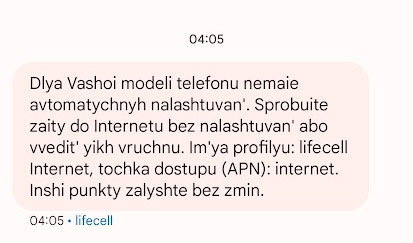
Какая точки доступа (APN) оператора лайфселл или ручные настройки интернета
Если вы каким либо образом удалили или изменили точку доступа, то самый просто вариант – это создать новую запись, а не пытаться исправить старую. Для этого
Создаем новый профиль и в нем меняем или проверяем такие поля?
– Название – может быть любым, но чтобы понятным для Вас. К премеру оператора лайфселл.
– Точка доступа – «INTERNET»
– Тип точки доступа и вот здесь должно быть «default» иногда бывает, что данного слова нет и интернет работать не будет.
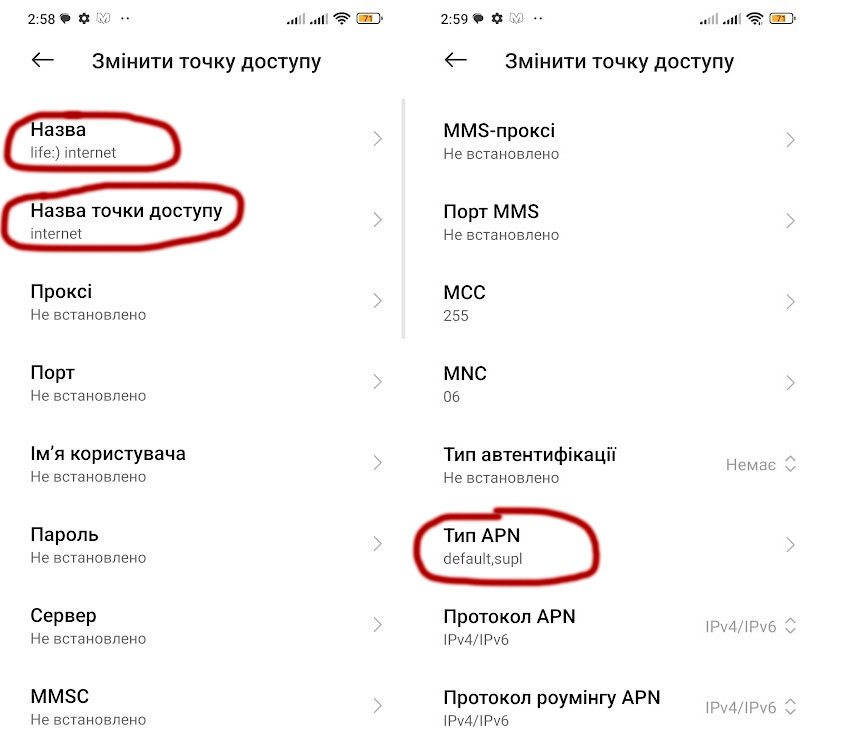
Как изменить настройки APN?”
Для того, чтобы изменить настройки APN, вам нужно выполнить следующие шаги:
- Найдите и откройте настройки вашего устройства. Обычно они находятся в меню приложений или на панели уведомлений.
- Перейдите в раздел “Беспроводная связь и сеть” или “Сеть и Интернет”, в зависимости от модели вашего устройства и версии Android.
- Выберите пункт “Мобильная сеть” или “Мобильные данные”.
- Нажмите на “Расширенные настройки” или “Параметры мобильных данных”.
- Нажмите на “Точки доступа (APN)” или “Сотовая сеть передачи данных”.
- Здесь вы можете просмотреть, изменить или добавить новые профили APN. Для этого вам нужно знать правильные настройки APN для желаемой сети, которые обычно можно найти на сайте оператора или в технической поддержке. Если вы не знаете эти настройки, вы можете попросить вашего оператора отправить их вам по SMS или по электронной почте.
- Чтобы изменить существующий профиль APN, нажмите на него и введите нужные данные в соответствующих полях. Чтобы добавить новый профиль APN, нажмите на значок “+” или “Добавить” и введите имя и другие данные для нового профиля. После того, как вы ввели все необходимые данные, нажмите на “Сохранить” или “ОК”.
- Чтобы активировать выбранный профиль APN, нажмите на кружок рядом с его именем. Если вы хотите сбросить настройки APN до значений по умолчанию, нажмите на “Сбросить настройки” или “Восстановить значения по умолчанию”.
Если все настроено правильно, то все будет работать должно работать.
